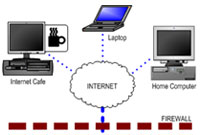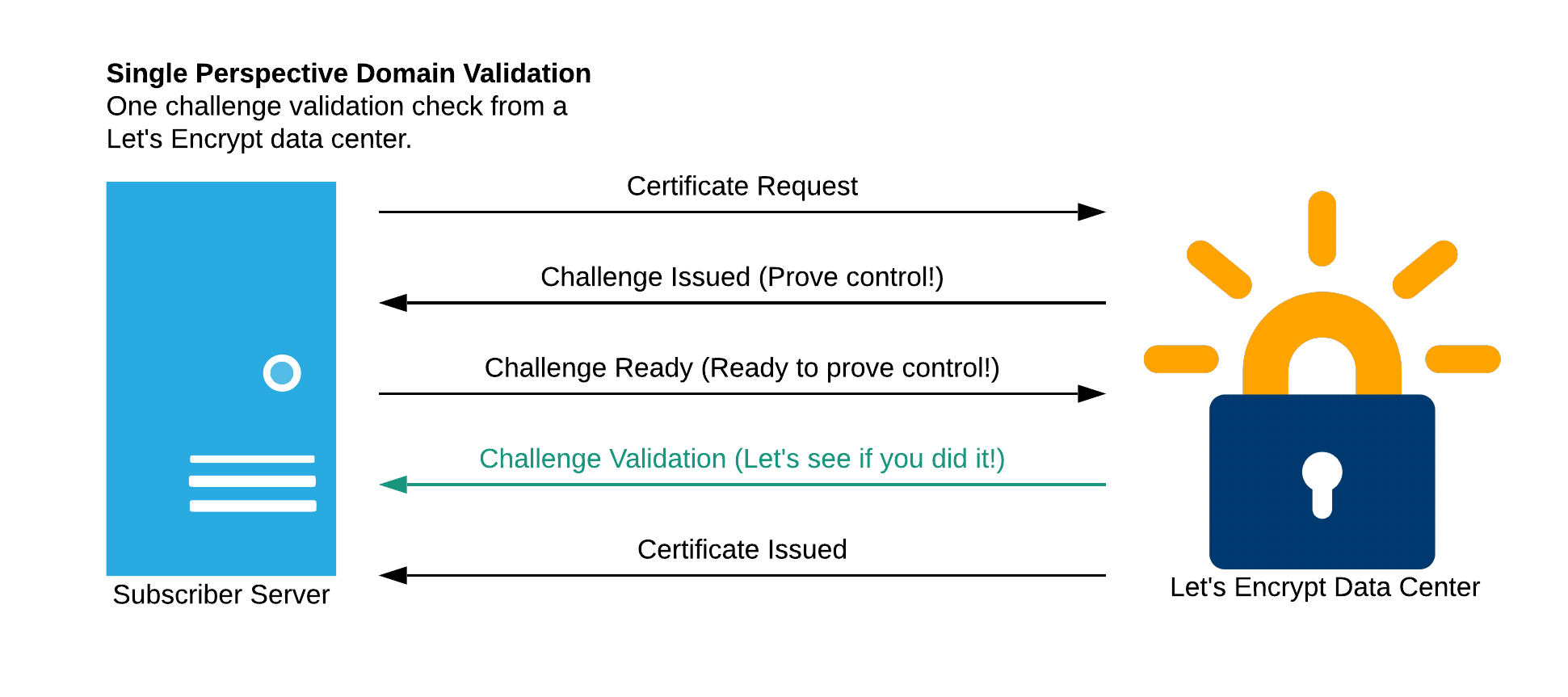چگونه سرعت Wi-Fi خود را دو برابر کنیم؟
آیا توسط یک اتصال اینترنتی تنبل، آزرده خاطر شده اید؟ Darien Graham-Smith توضیح می دهد که چگونه عامل اصلی این مشکل را شناسایی کرد، و چگونه می توان آن مشکل را حل کرد.
اگر اتصال به اینترنت شما سرعت حلزونی دارد، اولین سوالی که باید پرسید این است که آیا واقعاٌ باید شبکه را عامل این کار دانست و فقط آن را سرزنش کرد یا نه. مقصر اصلی می تواند یک برنامه خاص، یا یک دستگاه که به کامپیوتر شما متصل است، باشد-شاید یک عمل پشتیبان گیری باعث شده که حجمی در حد ترابایت از درایو NAS (درایوهای متصل به شبکه) شما را اشغال کند، یا یک دستگاه که به وسیله یک Botnet (شبکه هایی هستند که مهاجمان می سازند و از اطلاعات کامپیوترهای عضو در این شبکه که Bot نامیده می شوند، سو استفاده می کنند) آلوده شده است، و حالا بدون داشتن دانش در این زمینه، اطلاعات شما توسط دزدان اینترنتی منتقل شده، و به هر مقصدی در سراسر دنیا ممکن است برسد.
با نرم افزار رایگانی مانند Wireshark (wireshark.org) ، شما می توانید در حالی که یسته های دیتای شما در حال نقل و انتقال هستند، آنها را بازرسی کنید، و اگر کسی بیش از سهم مشخص شده پهنای باند خودش، از آنها استفاده کرد، به راحتی متوجه شوید. دستگاه روتر (مودم) شما که بر پایه وب کار می کند و به نوعی یک رابط مدیریتی به حساب می آید، ممکن است به شما گزارش ها یا اطلاعاتی را بدهد : و این که چگونه به این اطلاعات دسترسی پبدا کنید، بستگی به مدل ها و شکرت های سازنده این مودم ها دارد، اما این دستگاه ها از آنجایی ارزش استفاده کردن دارند که به راحتی می توانند افرادی را که از طریق ارتباط سیمی با این مودم ها، از اینترنت استفاده می کنند، را نیز بازرسی کنند و فعالیت شان را زیر نظر داشته باشند.
این گونه فرض نکنید که از تمام دستگاه هایی که از شبکه شما استفاده می کنند، اطلاع دارید: اگر شبکه شما باز باشد (بدون رمز)، یا یک رمز راحت و قابل حدس زدن داشته باشد، همسایه ها یا افراد دیگری می توانند مانند زالو، از پهنای باند شما استفاده کنند، و امیدوار باشند که شما متوجه نشوید. اما برای اولویت بندی پهنای باند خود، که امر مهمی برای شما می باشد، شما می توانید آنها را boot off کنید، یا از تنظیمات QoS مودم خود استفاده کنید.
اگر این کارها هم زیادی راحت و آسان به نظر می رسد، سعی کنید یک راه سخت تر دیگر را امتحان کنید، یعنی دستگاه هایی را که به مودم شما متصل هستند، یک به یک خاموش کنید، و دائماً سرعت شبکه خود را بررسی کنید. به دلایل روشن، یک تست کننده سرعت آنلاین، برای این کار مناسب نیست، به این دلیل که ممکن است به جای اینکه سرعت شبکه بی سیم خانگی را نشان دهد، سرعتی را که به شما نشان می دهد، فقط مربوط به اتصال به اینترنت شما می باشد. به لینکی که در ویندوز، سرعت بی سیم شما را نشان می دهد، اعتماد نکنید : این لینک، از نظر تئوری، قدرت اتصال بی سیم شما را نشان می دهد، اما اگر شما علاقه دارید عملکرد واقعی آن را ببینید، هیچ جایگزینی برای اینکه بتوانید فایل های کپی شده را، بین دستگاه ها، برگردانید یا مجدداً به مقصد دلخواه بفرستید، وجود ندارد. اگر خاموش کردن کامپیوتر زاپاس، با بالا رفتن ناگهانی سرعت همراه شد، این را به ما می رساند که یک خانه تکانی کوچک شاید تمام آن چیزی باشد که ما برای بهبود بخشیدن به شبکه بی سیم خود، نیاز داریم.
تغییر کانال (Channel Changing)
اگر زمان نصب مودم خود، تنظیمات پیش فرض آن را قبول می کنید، احتمالاً شبکه بی سیم شما با سرعت ۲٫۴GHz اطلاعات را ارسال و دریافت می کند، و مخصوصاً روی کانال های ۱، ۶ و ۱۱ این اتفاق می افتد. یعنی بسته ها پخش می شوند و روی یک باند رادیوئی مناسب، دریافت می شوند، که این باند ها معمولاً مقادیر فرکانس ۳٫۴۱۲MHz و ۲٫۴۳۷MHz و ۲٫۴۶۲MHz می باشند.
این فرکانس ها قسمتی از قرارداد استاندارد بی سیم هستند که از سال ۱۹۹۷ معرفی شد، که استفاده آنها به صورت پیش فرض، به طور کامل دستگاه Wi-Fi شما را مطمئن، و عملکرد آن را در منزل یا به تبع آن در دنیا، تضمین می کند و هر دستگاه Wi-Fi را قادر می سازد که با روتر (مودم) به صورت مستقیم در ارتباط باشد.
ویژگی بد آن هم این است که اگر شما در یک ناحیه شهری شلوغ زندگی می کنید، مانند یک ساختمان با چند طبقه، شبکه های همسایه های شما هم از این فرکانس ها استفاده می کنند، و این نتیجه را به همراه دارد که برای همه، سرعت اتصال کاهش می یابد. وسایل برقی دیگر مانند، تلفن های بی سیم و توسعه دهنده های بی سیم ویدئویی هم ممکن از این کانال استفاده کنند. و زمانی که دستگاه هایی امواج ریز (microwave) تولید کنند، در دامنه فرکانس های ۲٫۴GHz باعث ایجاد صروصداهای (noise) رادیوئی می شوند، که باعث اختلال شدید در ارتباطات رادیوئی می شوند.
ساده ترین جواب این است که شبکه خود را به یک فرکانس دیگر وصل کنید. صفحه تنظیمات روتر(مودم) شما باید یک منوی آبشاری به شما بدهد که در آن بتوانید از طریق باند ۲٫۴GHz ، به کانال های دیگری متصل شوید-که این کانال ها از شماره های ۱ تا ۱۳ شماره گذاری شده اند. آزمایش کنید تا تشخیص دهید که کدام یک از این کانال ها از نظر سرعت، بهتر از دیگری است و همان را انتخاب کنید : دستگاه شما باید به صورت خودکار شبکه را پیدا کند و با عوض کردن کانال مجدداً به شبکه متصل شود.
اگر یک دیدگاه فنی تر را ترجیح می دهید، از یک ابزار رایگان مانند WifiInfoView محصول شرکت NirSoft استفاده کنید. (pcpro.link/249wifiview) ، یا از یک نرم افزار گوشی هوشمند مانند Wifi Analyzer که برای سیستم عامل اندروید می باشد، استفاده کنید (pcpro.link/249wifianalyzer) استفاده کنید. این ها تمامی شبکه های بی سیم در یک دامنه خاص، و همین طور قدرت سیگنال مربوط به هرکدام از آنها را بررسی می کنند، پس به اندازه ای که ممکن است می توانید از آنها اجتناب کنید. فراموش نکنید، اگرچه این گونه ابزارها با منابع موجود دیگر، تداخلی ایجاد نمی کنند، اگر همه همسایه های شما از انتخاب یک کانال خاص، اجتناب کنند، همین امر می تواند یک دلیل برای نا امن بودن آن کانال، باشد.
باند در حال اجرا
اگر عوض کردن کانال ها به شما کمکی نکرد، می توانید به طور کامل، از یک باند فرکانس دیگر نیز استفاده کنید. باند Wi-Fi 5GHz در سال ۲۰۰۹ به عنوان قسمتی از استاندارد ۸۰۲٫۱۱n وارد بازار شد، و از آن جایی که تداخل در این باند کمتر است، ممکن است ارائه دهنده عملکرد بهتری باشد. (با یک بیان صریح باید گفت که باند ۵GHz مورد نظر، یک دهه قبل تر به بازار معرفی شده بود، اما هیچ وقت مشهور نشد).
برخی از دستگاه هایی که قدیمی ترند، ممکن است باند ۵GHz را پشتیبانی نکنند، اما این امر لزوماً یک سد و متوقف کننده نیست: اکثر روترهایی که باند ۵GHz را پشتیبانی می کنند، به شما اجازه می دهند در کنار آن از یک شبکه معمولی ۲٫۴GHz استفاده کنید. این به این معنی است که شما دارای دو SSID (تشخیص دهنده مجموعه خدمات = Service Set Identifier) هستید که می توانید هر دو را مدیریت کنید، که این دو تا بودن، کار مدیریت را پیجیده نیز می کند، مخصوصاً زمانی که بخواهید بدانید که دستگاه های شما به باند صحیح وصل شده اند یا نه.
دومین مساله ممکن دیگر که برای ۵GHz وجود دارد این است که فرکانس بالاتر، باعث نفوذ کمتر می شود، پس احتمال این که از سه طبقه فاصله، شما شاهد تداخل (رسانایی شبکه بی سیم) باند و شبکه باشید، کم است-اما اگر سعی کنید شبکه خود را بین یک یا دو دیوار داخلی، گسترش دهید، خواهید فهمید که مقدار ۵GHz را به ندرت می توان به تداخل در ۲٫۴GHz ترجیح داد.
گسترش دامنه
حتی اگر بین روتر (مودم) شما و دستگاه Wi-Fi که از آن سرویس می گیرد، چیزی جز هوای صاف هم نباشد، مکان و فاصله می تواند روی کیفیت سیگنال تاثیر زیادی داشته باشد، از آنجاییکه لینک های بی سیم (مانند همه فرستنده های رادیوئی) با افزایش مسافت، ضعیف و ضعیف تر می شوند. اگر شما می خواهید کیفیت سیگنال یک دستگاه بی سیم را که از روتر شما فاصله زیادی دارد، بهبود ببخشید- مانند زمانی روتر شما در خانه تابستانی شما است، و دستگاهی که از طریق بی سیم به آن وصل می شود، در انتهای باغچه قرار دارد- برای بهبود بخشید به این کیفیت سیگنال، یک راه ساده، استفاده از یک تکرارکننده بی سیم (wireless repeater) یا یک گسترش دهنده دامنه (range extender) می باشد، که به این وسیله می توانید مجدداً بیت دو ایستگاه ارتباط برقرار کرده و کاری کنید که با یک قدرت بالا، داده ها بین آنها رد و بدل شوند.
این که تکرارگر ها و گسترش دهنده ها، کارهای مختلفی را انجام دهند، ارزشی برای ما ندارد. یک تکرارگر به عنوان یک ایستگاه پخش مجدد، برای مودم شما، عمل می کند، و به طور مناسبی برای مشتریان پنهان است و قابل دیدن نیست. از طرف دیگر، یک گسترش دهنده دامنه، مانند یک پل بین دستگاه هایی که به این شبکه متصل هستند و شبکه محلی LAN، عمل می کند.
اگر می خواهید در مصرف پول صرفه جویی کنید، این امکان وجود دارد که از یک روتر قدیمی به عنوان یک گسترش دهنده دامنه یا یک تکرارگر، استفاده کنید، اگرچه برای این کار باید در تنظیمات پیشرفته آن بگردید، تا بتوانید این کار را بر روی آن انجام دهید، و این که سخت افزارهای قدیمی ممکن است تکنولوژی های اینترنت پرسرعت را پشتیبانی نکنند. همچنین این امکان وجود دارد که یک PC یا یک Mac را به گونه ای پیکر بندی کنید، که به عنوان یک گسترش دهند دامنه عمل کند: البته، این کار یک راه حل کارا از نظر قدرتی، نمی باشد، مگر اینکه در آن زمان از سیستم برای کار دیگری استفاده کنید.
هر روشی را که انتخاب کنید، حتی اگر از سخت افزار بیشتری کمک بگیرید یا از بسته های بی سیم بیشتری در آن فضا استفاده کنید، بازهم عملکرد شبکه به این اندازه که PC خود را به روتر نزدیک تر کنید، افزایش نمی یابد. اما از این که هیچ کاری برای بهتر کردن آن نکنیم بهتر است.
هدف مند کردن و ارتقاء بخشیدن آنتن ها
قبلاً مطرح کردیم که دیوارها روی قدرت سیگنال ها، تاثیر می گذارند، یعنی سرعت اتصال اینترنت شما را کاهش می دهند. در واقع، هر چیزی که در منزل شما وجود دارد به نوعی بر روی قدرت عملکرد شبکه بی سیم شما، اثر می گذارند: فرستنده های رادیوئی بر اثر وجود اسباب و اثاثیه خانه، تحت تاثیر قرار می گیرند، پس زمانی که شما در همان اتاقی هستید که روتر (مودم) هم حضور دارد، می بینید که تداخل زیادی وجود دارد.
در این مورد راهی وجود ندارد، اما می توانید یک تنوع ایجاد کرده و روتر خود را منتقل کنید، یا اینکه آنتن ها را در جهت مناسب قرار دهید. یک شگرد مفید این است که روتر خود را در جایی قرار دهید که از کف خانه فاصله داشته باشد، و تاجایی که ممکن است از دیوار ها هم فاصله داشته باشد : در غیر این صورت، به روتز به وسیله سیگنال های منعکس شده محاصره خواهد شد. وقتی که آن را در جای مناسب تری قرار دادید، می توانید از WifiInfoView استفاده کنید، که از این طریق می توانید در یک قسمت مورد نظر از خانه، قدرت سیگنال ها را بررسی کنید، و با جابجا کردن روتر، آزمایش کنید و ببینید که کجا بهتر است (یا اینکه وسایل دیگر را مانند اثاثیه، در خانه خودتان جا به جا کنید)، با این کارها می توانید پی ببرید که کدام یک از چینش ها برای قدرت بیش تر سیگنال ها مناسب تر است. همچنین می توانید با ارتقاء دادن آنتن خود، به یک نتیجه بهتر هم برسید. در اینترنت آموزش های فراوانی وجود دارد که به شما یاد می دهد که چگونه می توان از یک شیشه قدیمی آبجو، یاد یک حلبی، یک بازتابنده برای تمرکز بیشتر سیگنال بر روی دستگاه شما، ساخت. اگر با خرج کردن مقداری پول مشکلی ندارید، می توانید به طور کامل، آنتن های روتر خود بردارید و آنت های هوایی که دارای یک کابل هستند، را جایگزین آنها کنید. به این گونه آنتن ها «دستاورد پر مزیت» می گویند، اما مزیت آنها در واقع افزایش قدرت سیگنال نیست-بلکه مزیت آنها این است که می توانید این گونه آنتن ها را هرجا که دوست داشته باشید قرار دهید، در حالی که روتر خود را به یک جای دورتر، هر جا که راحت تر باشید، منتقل کنید.
استفاده از ترفند روی روتر شما
یک راه دیگر برای اینکه سیگنال های روتر شما که از دستگاه فاصله دارد، را قوی کنید، این است که آن را مجبور کنید که به صورت قدرتمندتری سیگنال ها را بفرستد. معمولاً، یک روتر محلی، دارای قدرت فرستنده ثابت ۷۰mW است، در حالی که شما قادر خواهید بود این مقدار را کاهش دهید (به این دلیل آن را کمتر کنید که افرادی که در فاصله دورتر قرار دارند، نتوانند از شبکه شما سوء استفاده کنند) ، اما به روش های معمول نمی توانید این مقدار را افزایش دهید.
با این حال، برای افرادی که به روش های فنی تر تمایل دارند، همه چیز ممکن است. در شمار زیادی از روتر ها-مخصوصاً مدل های قدیمی تر ۸۰۲٫۱۱n – این امکان وجود دارد که با استفاده از یک نرم افزار رایگان که از قبل در آنها موجود است، و به صورت سر باز (open-source) است، می توان این کارهای فراوان را انجام داد. این کار به شما، دسترسی به یک دامنه وسیع از تنظیمات را که توسط سازنده محصول به صورت مستقیم پیشنهاد نشده بودند، می دهد، مانند توانایی بالا بردن قدرت سیگنال تا مقدار ۲۵۰mW .
البته، این گونه چیزها بدون هزینه انجام نمی شود. استفاده از نرم افزارهای کمکی در یک روتر، خطرهایی را برای آن دارد. این را هم به یاد داشته باشید، که شما فقط قدرت سیگنال را در درون روتر، افزایش می دهید-دستگاه های بی سیم شما هنوز با همان قدرت پیش فرض خود سیگنال ها را دریافت می کنند، پس این کار، لزوماً سرعت انتقال بین آنها را زیاد نمی کند.
نکته نهایی که مهم است، این است که بالا بردن قدرت سیگنال تا حد نهایی آن، ممکن است باعث داغ کردن و نابود شدن روتر شما شود. پس اگر می خواهید این ترفند را انجام دهید، روتر خود را در جایی خنک قرار دهید، و با احتیاط پیش بروید.
روتر خود را به مدل ۸۰۲٫۱۱n ارتقاء دهید
هدف از معیارهایی که ما تاکنون مطرح کردیم، این بود که بهترین عملکرد ممکن را برای شبکه بی سیم شما، ایجاد کنیم، اما شما قبلاً از فناوری آخرین نسخه ۸۰۲٫۱۱n استفاده نکرده اید، و احتمالاً ارتقاء دادن، بهترین و تنها راه ممکن برای بالا بردن سرعت شبکه شما خواهد بود. جایی که ۸۰۲٫۱۱n از لحاظ تئوری، دارای بیشینه سرعت اتصال ۶۰۰Mbits/sec است، مدل های جدیدتر روترهای ۸۰۲٫۱۱n این حدود را شکسته اند و دارای سرعت اتصال ۲٫۳Gbits/sec می باشند.
البته، شما نباید انتظار داشته باشید که این سرعت ها در دنیای واقعیت، استفاده داشته باشند. این حالت ها برای زمانی است که سخت افزار به خوبی با این وسیله سازگار بوده، و تمامی شرایط ارتباطات، فراهم باشند، که حتی با قرار دادن لپ تاپ خود روی روتر هم نمی توانید به این شرایط ایده آل برسید. مثل همیشه، می توانید به طور ساده و با استفاده از عوض کردن دستگاه، پیشرفت قابل ملاحظه ای را در عملکرد شاهد باشید.
خرید یک روتر که همه هنرها را دارد، هزینه زیادی دارد- اولویت لیست ما، که عبارت است از دستگاه فوق سریع Netgear R7500 Nighthawk X4 ، بیش از ۲۰۰ یور برای شما هزینه نخواهد داشت. و فغقط لپ تاپ ها و دستگاه های دیگری که سرعت کامل ۸۰۲٫۱۱n را پشتیبانی می کنند، از این دستگاه می توانند بهره ببرند. که اکثر مدل های جدید دارای این ویژگی هستند، اما قبل از این که روی آن سرمایه گذاری کنید، آن را بررسی کنید.
آیا بی سیم (Wireless) همان پاسخی است که ما به دنبالش هستیم؟
آخرین توصیه ما شاید شبیه به یک سوال انحرافی باشد : «بهترین راه برای بهبود عملکرد بی سیم شما چیست؟ این است که از بی سیم استفاده نکنید.» اما اگر می خواهید که یک اما اگر می خواهید که یک PC را به یک روتر، که در سمت دیگر منزل شما است، قلاب کنید (وصل کنید)، ممکن است گزینه های بهتر از Wi-Fi هم وجود داشته باشند. چیزی که به طور واضحی شبیه به آن است، شبکه کردن از طریق خطوط نیرو می باشد، که به شما اجازه می دهد با استفاده از یک کابل Ethernet، بین دو یا بیشتر از سوکت های نیروی محلی، ارتباط ایجاد کنید، که نیازی نیست کابل های مزاحم را از راه پله عبور دهید.
با این حال، این راه حل هم، راه حل کاملی نیست. چرا که همگی دستگاه ها، Ethernet سیمی را پشتیبانی نمی کنند-مثلاً گوشی های هوشمند و تبلت ها قطعاً این ویژگی را ندارند. به علاوه، مدارهای برق به صورت ذاتی خیلی پر سروصدا می باشند، و سیگنال هم با زیاد شدن مسافت، به شدت کاهش می یابد. دوشاخه های خانگی، روی یک اتصال Gigabit Ethernet، ممکن است دارای بیشترین سرعت انتقال ۳۰۰Mbits/sec باشند، اما اگر این اتصال را از داخل چندین اتاق عبور دهید، آنگاه بیشترین انتظاری که می توان از این سرعت داشت مقدار ۶۰Mbits/sec می باشد.
یک سازش با این قضیه، این است که بر روی گسترش دهنده های بی سیم که بر پایه خطوط نیرو کار می کنند، سرمایه گذاری کنیم. این به شما اجازه می دهد که یک اتصال خط نیرو (Powerline) را از جایی که هست به جای دیگری از خانه منتقل کنید، و از آنجا شبکه بی سیم را میزبانی کنید و به آن خدمات را ارائه کنید. این خط نیرو ممکن است به اندازه یک اتصال مستقیم Ethernet، سرعت نداشته باشد، اما اگر مکان سوکت تلفن شما، روتر را ملزم می کند که در یک گوشه خانه و دور از دسترس شما باشد، این چنین روشی، ممکن است بهترین گزینه موجود برای شما باشد.